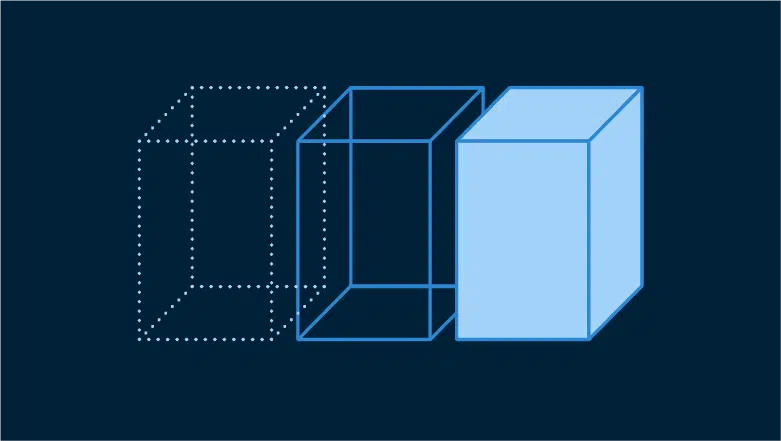Le PDF qui s’efface sous vos yeux, c’est l’ennemi intime de la présentation soignée. Ouvrez-le sur un écran XXL : les contours bavent, les graphismes s’effondrent, la frustration s’invite. Pourtant, faire renaître la netteté d’un document numérique n’a rien d’un tour de passe-passe réservé aux initiés des studios de création. Non, l’optimisation d’un PDF, c’est l’affaire de tous, pourvu qu’on sache où regarder et quoi activer.
Des outils gratuits aux techniques méconnues, en passant par quelques manipulations futées, les solutions pour injecter un supplément de clarté à vos fichiers PDF ne manquent pas. Quand le texte gagne en précision et que les images retrouvent leur éclat, ce n’est pas qu’une question d’esthétique : c’est parfois la clé d’un rendez-vous professionnel réussi, d’une négociation qui bascule, d’une impression qui fait la différence.
Pourquoi la résolution d’un PDF est souvent insuffisante : comprendre les limites du format
Le PDF s’est imposé comme la langue commune des documents numériques, mais il traîne une faiblesse dans ses valises : la qualité du rendu. Pensé pour circuler partout, ce format privilégie la compatibilité, quitte à rogner sur la netteté des images ou la précision du texte lors de la compression. Cette tension se révèle cruellement lors d’une impression soignée ou d’un zoom sur un écran haute définition.
La compression automatique, presque toujours enclenchée lors de la création ou de l’envoi d’un PDF, sabre la taille du fichier au détriment de la qualité graphique. À la clé : des photos brumeuses, des schémas qui se brouillent, une expérience de lecture qui trébuche. Même des références comme Adobe Acrobat cèdent parfois à la tentation de l’optimisation rapide, au prix de détails sacrifiés sur l’autel de la vitesse.
- Les images intégrées sont souvent rabotées en résolution, parfois jusqu’à la frontière du supportable, pour alléger le poids du document.
- Les textes vectoriels conservent leur netteté, mais les éléments importés en bitmap s’effacent sous la compression.
- Un mauvais choix lors de l’export PDF (mode impression, web ou archivage) bouleverse le niveau de détail final.
Dès lors, l’optimisation devient une étape incontournable dès que la qualité visuelle du document n’est pas négociable : plans détaillés, rapports illustrés, présentations qui doivent marquer les esprits. Il faut alors prendre le temps de doser chaque paramètre pour que la qualité ne soit jamais reléguée au second plan.
Quels critères influencent réellement la qualité d’un PDF ?
La qualité d’un PDF se joue sur une poignée de curseurs techniques, à ajuster dès la création et à chaque export. Premier levier : la résolution des images. Un fichier orné de visuels à 300 dpi traverse l’épreuve de l’impression sans accroc, quand une image à 72 dpi se contente d’un affichage écran mais s’écroule en grand format. Ce détail pèse lourd sur la netteté finale.
Vient ensuite la gestion des polices. Intégrer totalement les polices garantit un affichage fidèle partout. À l’inverse, oublier cette étape ouvre la porte aux substitutions hasardeuses, qui défigurent parfois la mise en page.
Le format d’export du PDF détermine aussi la compression et le rendu. Choisir l’option « pour impression », « pour le web » ou « archivage » modifie l’équilibre entre taille du fichier et ressenti visuel. Certains logiciels, comme Adobe Acrobat, proposent des profils prédéfinis pour ajuster ces curseurs selon la destination du document.
- Images : choisir la bonne résolution et préférer le vectoriel quand c’est possible
- Polices : intégration complète pour éviter les mauvaises surprises
- Compression : niveau à doser selon l’usage
- Accessibilité : prévoir le balisage pour une consultation fluide sur tous supports
Adaptez chaque paramètre à l’objectif : la présentation projetée, l’impression professionnelle ou la diffusion en ligne n’imposent pas les mêmes compromis. Mieux vous maîtrisez ces critères, plus votre PDF saura convaincre sans s’alourdir inutilement.
Des solutions concrètes pour augmenter la résolution sans perdre d’informations
Oui, il est possible de rehausser la qualité d’un PDF sans sacrifier la finesse. Quelques outils et méthodes bien choisis suffisent à transformer un document terne en support percutant. Adobe Acrobat Pro reste l’allié incontournable pour régler la résolution à l’export ou remplacer les images défaillantes par des versions de meilleure qualité. Grâce à la fonction « Préparation à l’impression », chaque illustration peut être optimisée, tout en gardant un œil sur la taille finale du fichier.
Ceux qui préfèrent l’agilité trouveront chez UPDF une interface claire pour extraire, remplacer ou améliorer les images sans bousculer la structure du PDF. L’ajout de modules OCR (reconnaissance optique de caractères) permet aussi de transformer un scan en document exploitable et de redonner du tranchant aux textes flous.
- Pensez à toujours privilégier des images originales en 300 dpi pour remplacer celles en basse résolution.
- La fonction « Enregistrer sous » d’Adobe Acrobat peut servir à recalibrer la compression en mode sans perte.
- Activez « Optimiser PDF » pour affiner le compromis entre poids et rendu visuel.
Si vous souhaitez intervenir en ligne, des plateformes spécialisées permettent d’optimiser un PDF sans le moindre téléchargement. Ces outils traitent la résolution des images, proposent des réglages avancés et, pour les plus sérieux, assurent la confidentialité de vos données, un point non négociable pour les documents sensibles.
Zoom sur les outils et astuces incontournables pour sublimer vos fichiers PDF
Automatiser l’optimisation : du sur-mesure à portée de clic
Les experts de la documentation le savent : choisir le bon outil fait toute la différence. Adobe Acrobat reste le choix de référence pour peaufiner chaque paramètre, du taux de compression à la résolution, et garder un contrôle total sur la taille du fichier.
Mais la course à la simplicité profite aussi à des solutions en ligne qui automatisent l’optimisation, sans installation ni prise de tête. En quelques clics, ces plateformes :
- Repèrent les images trop faibles en résolution,
- Proposent de les échanger contre des versions haute définition,
- Laissent régler la compression selon l’objectif (web, impression, archivage).
Les bonnes pratiques pour une qualité maîtrisée
Un PDF de haute qualité se prépare dès le départ. Intégrez des images natives à 300 ou 600 dpi ; optez pour des polices vectorielles afin d’éviter toute bavure à l’impression. Pour les documents sensibles, privilégiez les plateformes qui protègent vos fichiers pendant le traitement, comme Smallpdf ou ILovePDF, qui chiffrent les échanges.
Sur le terrain, des outils gratuits comme PDF24 Tools ou Sejda ont gagné leur place chez les professionnels : ils savent réduire la taille d’un PDF sans renoncer à la netteté, à condition de bien régler chaque option. En définitive, le choix du bon outil dépendra de votre exigence, de la sensibilité des données et du volume à traiter.
Un PDF net, c’est bien plus qu’un fichier : c’est une signature, une première impression, parfois le détail qui fait basculer un projet. La netteté n’est plus un luxe, mais une arme dans la bataille numérique. Qui aurait cru qu’un simple réglage pouvait redonner à un document toute sa puissance ?